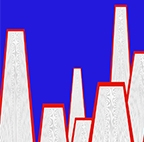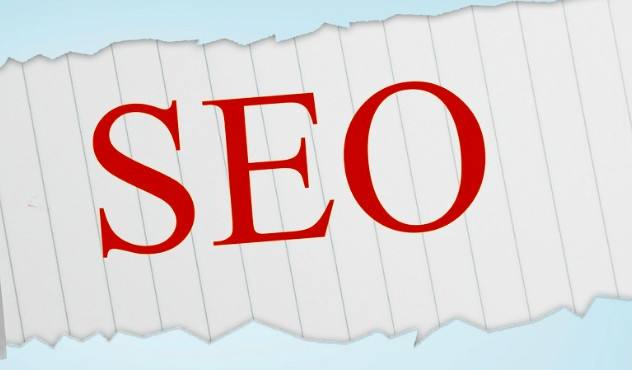网站建设规划站点的目的在于明确创建站点的方向并采用的方法,同时也是确定本地站点所要实现的功能。规划时要明确网站的主题,搜集需要的信息等,规划站点主要是规划站点的结构。创建站点既可以创建一个网站,又可以创建一个本地网页文件的存储地址,规划好站点结构后即可开始创建站点。
而网站的结构包括目录结构和链接结构,这两种结构之间既有区别又有联系。其中,链接结构建立在目录结构之上,并反映网站的目录结构。
目录结构是指网站的各种文件在服务器上存储的方式,对于访客而言,是不可见的。初学者在建立网站时往往文件存放的很混乱,虽然网站建立后也可以正常运行,但在扩展和维护时非常困难。
链接结构是网站在运行时所抽象出来的目录结构的拓扑结构,访客可通过站点提供的站点地图来获取。通常,网站的链接结构包括树状链接结构和星型链接结构,在规划站点链接时应用这两种链接结构设计站点内各网页的链接,尽量使网站的浏览者既可以方便快捷地打开需要访问的网页,又能清晰地知道当前网页处于网站内的确切位置,例如在网站的首页和站点内的一级页面之间使用星型链接结构,一级和二级页面之间使用树状链接结构。
例如,对于一个个人网站的设计和规划,就应该包含个人自然情况、个人的作品、留言版,邮件地址等等,它们都可以以链接的形式出现在首页上,这样的链接规划和设计就比较合理和规范。
创建站点
完成规划工作以后,就可以创建站点了,创建站点的步骤如下:
(1)运行DreamweaverCS4,选择主菜单【站点】/【新建站点】命令,打开【新建站点】对话框,如图3-10所示。输入网站的名称“myhomepage”。
(2)单击【下一步】按钮,如果网站需要ASP等服务器技术,就选中【是,我想使用服
务器技术】,这里选中该选项并指定所使用的服务器技术;如果网站不需要用到服务器技术,也就是构建的是一个静态的网站,则选中【否,我不使用服务器技术】。
(3)单击【下一步】按钮,设置存放站点的位置,是在本地创建和测试还是直接在服务器上进行编辑。在这里,选中【在本地进行编辑和测试(我的测试服务器是这台计算机)】,
并且指定站点的位置为:C:\myhomepageo
(4)单击【下一步】按钮,测试站点,如图3-13所示。单击【测试URL】按钮,如果测试没有问题,就会弹出一个测试成功的提示框,单击【确定】按钮关闭该提不框。
(5)单击【下一步】按钮,提示是否使用远程服务器,如图3-14所示,如果暂时不想使用远程服务器,则选择【否】。
(6)单击【下一步】按钮,新创建站点的各种信息就显示出来了,如图3-15所示。检查无误后,单击【确定】按钮,一个站点就创建成功了。
栢塑提示
若要定义Dreamweaver站点,只需设置一个本地文件夹。若要向Web服务器传输文件或开发Web应用程序,还必须添加远程站点和测试服务器信息。